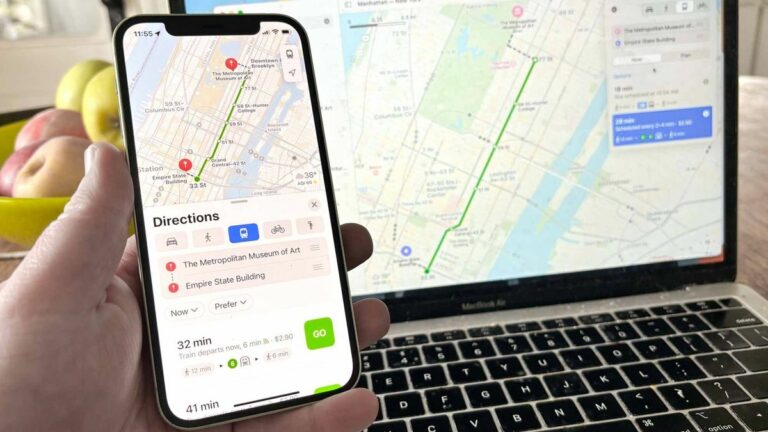Как скрыть фотографии с iPhone в iOS 16
Знание того, как скрыть фотографии на вашем iPhone, может пригодиться, если вы хотите скрыть выбранные фотографии от посторонних глаз. Может быть, вы хотите показать фотографии своих детей коллегам, не позволяя им заглянуть в вашу личную жизнь. Или, может быть, в приложении «Фотографии» есть фотографии рабочих проектов, которые вы бы не хотели смешивать со снимками из отпуска. Мы здесь не для того, чтобы судить, почему вы хотите скрывать фотографии, мы просто здесь, чтобы помочь вам сделать это. Приложение «Фотографии» на вашем iPhone предлагает возможность скрывать фотографии на некоторое время, хотя процесс немного изменилось в iOS 16. Более того, в iOS 16 Photos добавлена новая функция, которая блокирует ваши скрытые файлы в папке, которую можно открыть только с помощью Face ID, добавляя дополнительный уровень защиты. чтобы скрыть фотографии на вашем iPhone. Мы также покажем вам, как получить доступ к этим фотографиям, когда они скрыты. И мы добавим еще один способ, чтобы сделать ваш альбом скрытых фотографий еще более скрытым. Давайте начнем.
Как скрыть фотографии на вашем iPhone
1. Запустите приложение «Фотографии» и выберите фотографию, которую хотите скрыть.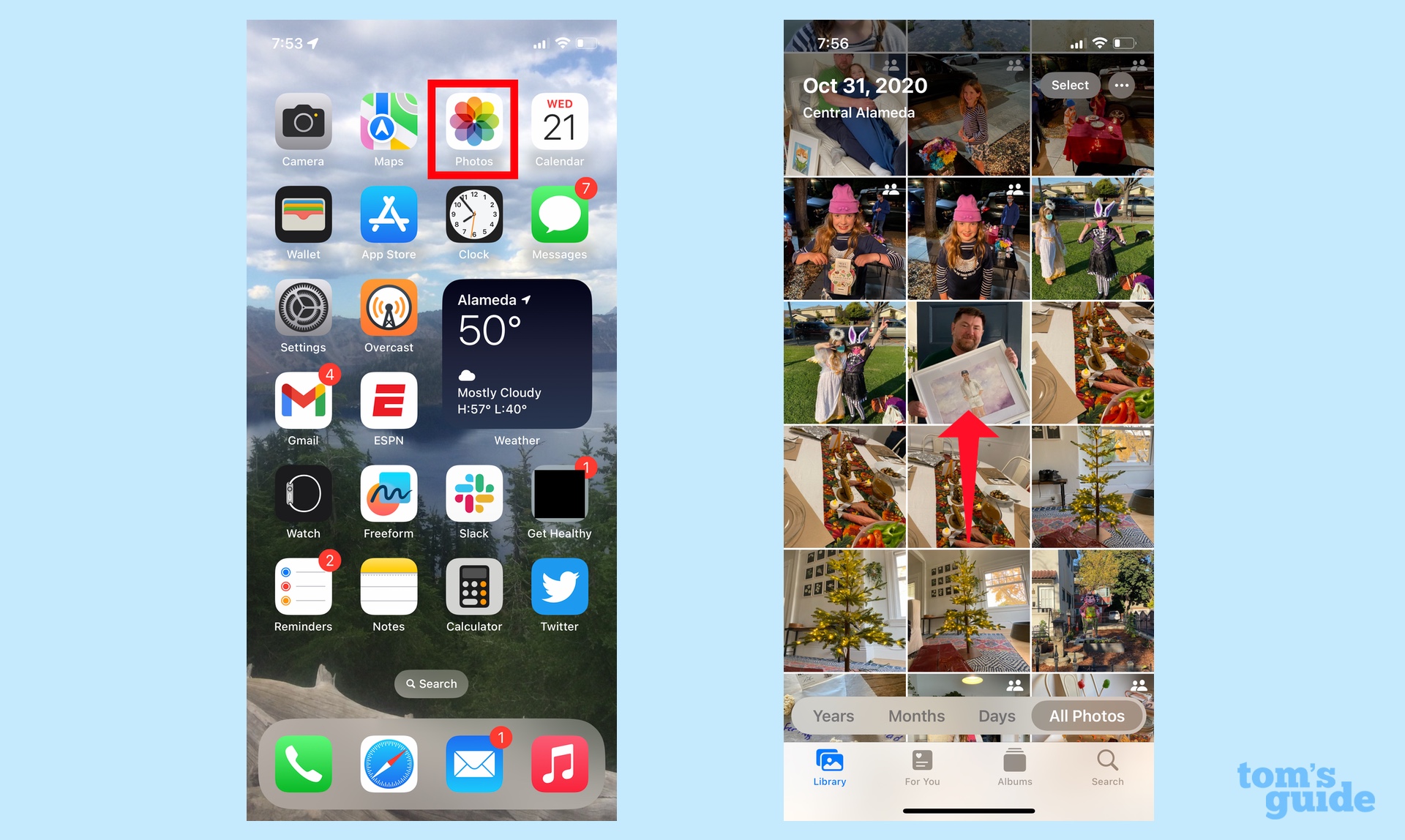 2. Нажмите на кружок с тремя точками в правом верхнем углу экрана. Когда появится раскрывающееся меню, выберите Скрыть.
2. Нажмите на кружок с тремя точками в правом верхнем углу экрана. Когда появится раскрывающееся меню, выберите Скрыть.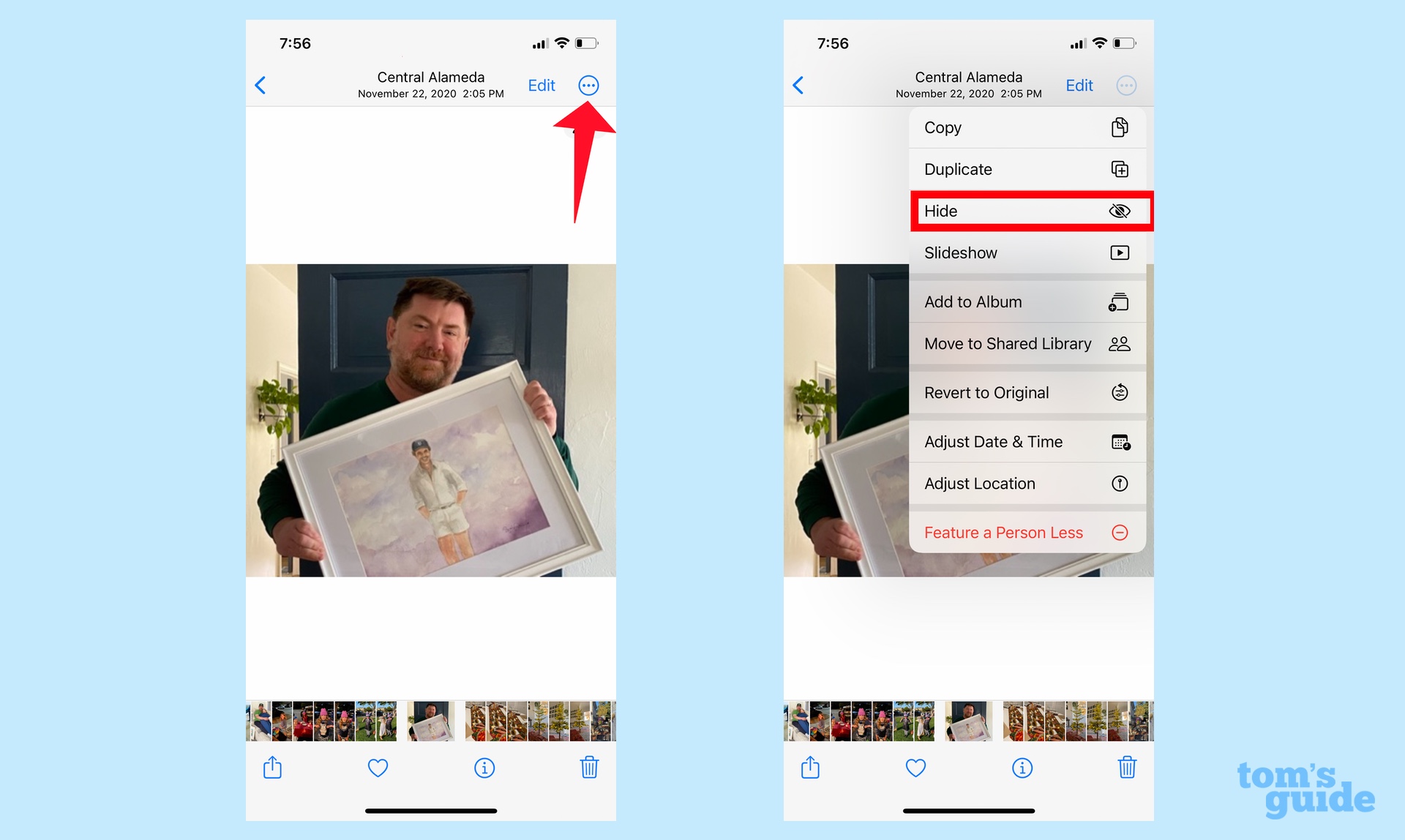 3. У вас будет возможность подтвердить, что вы хотите скрыть это фото. Как только вы нажмете «Скрыть фото», изображение будет сохранено в альбоме «Скрытые»; он больше не будет отображаться в основной фотопленке.
3. У вас будет возможность подтвердить, что вы хотите скрыть это фото. Как только вы нажмете «Скрыть фото», изображение будет сохранено в альбоме «Скрытые»; он больше не будет отображаться в основной фотопленке.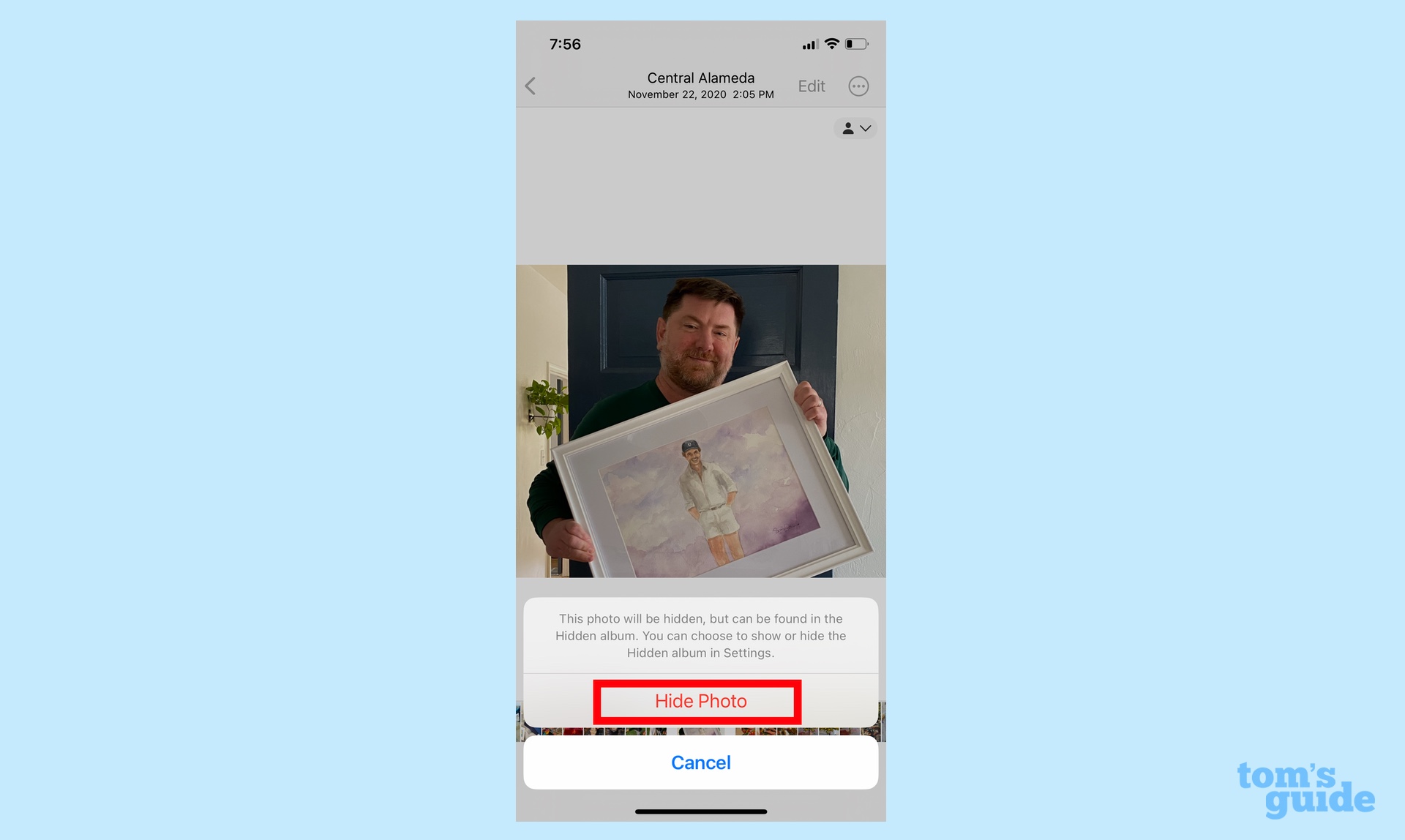
Как получить доступ к вашим скрытым фотографиям
Как отмечалось выше, после того, как вы скрыли фотографию, она удаляется из основной фотопленки и помещается в альбом скрытых фотографий для безопасного хранения. Хотите увидеть фотографии, которые вы там припрятали? Вот где можно найти альбом Hidden.1. Если вы все еще находитесь в приложении «Фотографии», выберите «Альбомы» в меню в нижней части экрана.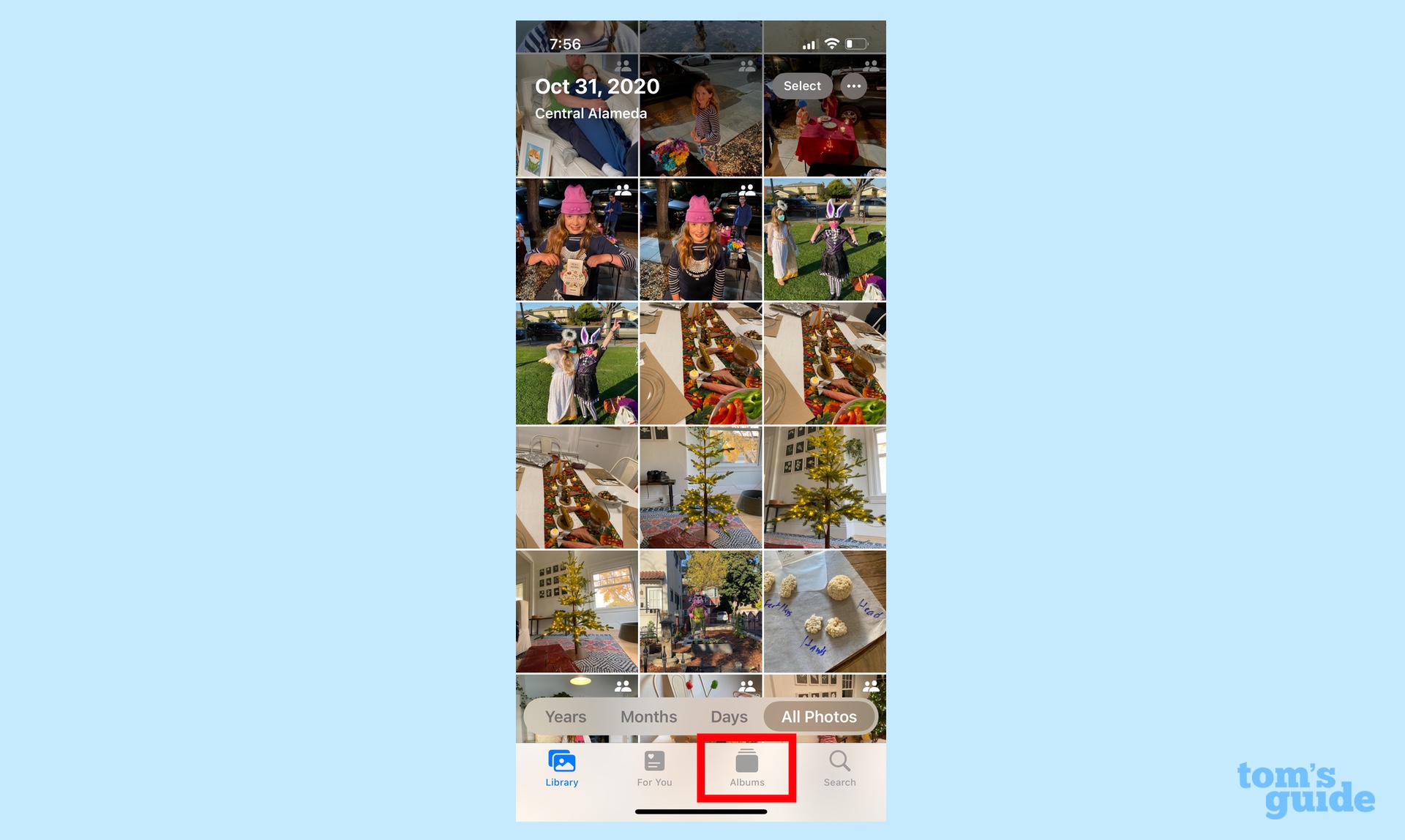 2. На экране «Альбомы» прокрутите вниз до раздела «Утилиты». Там вы увидите скрытую папку, содержащую ваши скрытые фотографии.
2. На экране «Альбомы» прокрутите вниз до раздела «Утилиты». Там вы увидите скрытую папку, содержащую ваши скрытые фотографии.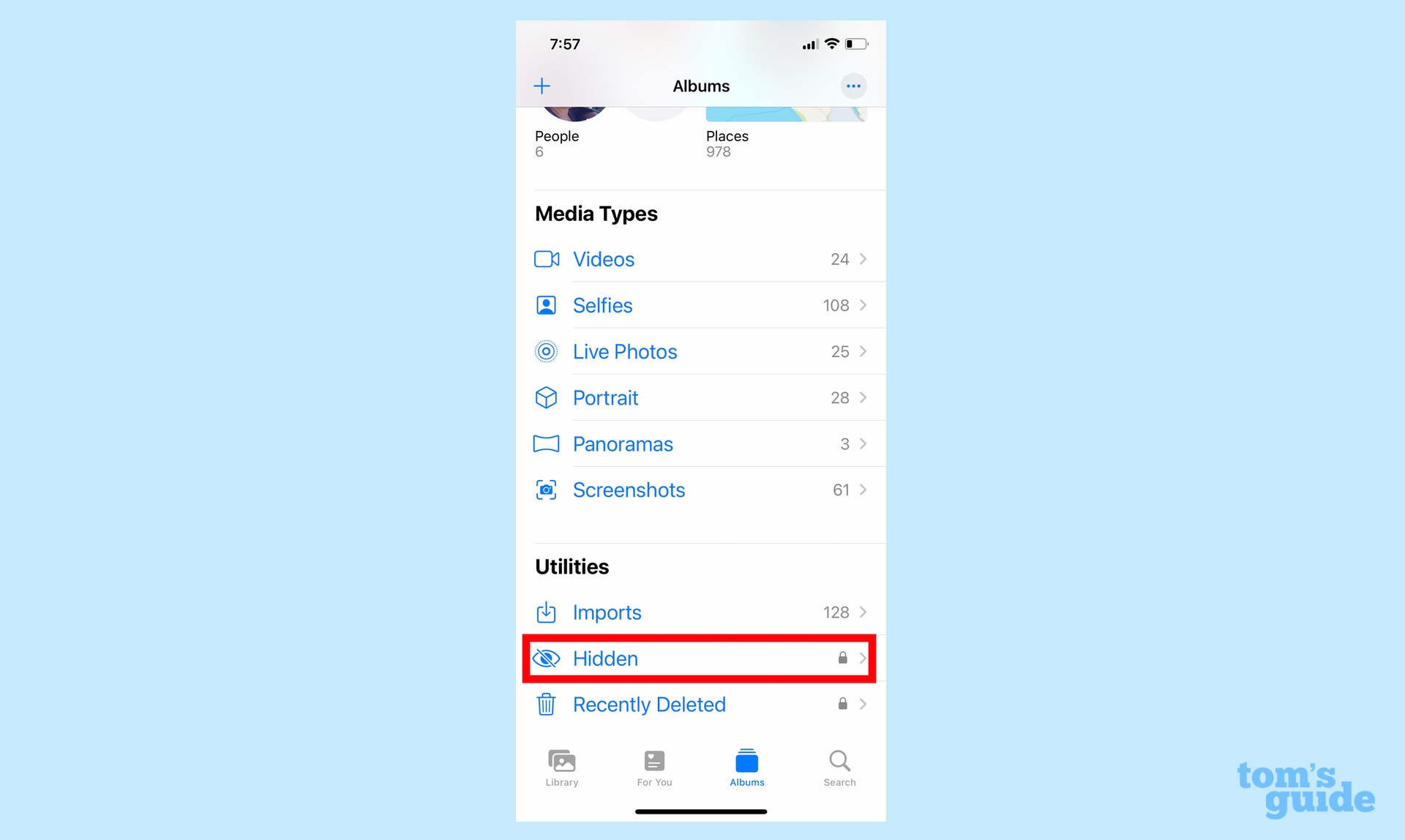
Как защитить свои скрытые фотографии с помощью Face ID
Возможно, вы заметили значок замка, который появляется рядом с альбомом «Скрытые». Это связано с тем, что в iOS 16 добавлена возможность запрашивать проверку Face ID, прежде чем вы сможете получить доступ к скрытому альбому. Вот как это настроить.1. Перейдите в «Настройки» и выберите приложение «Фотографии».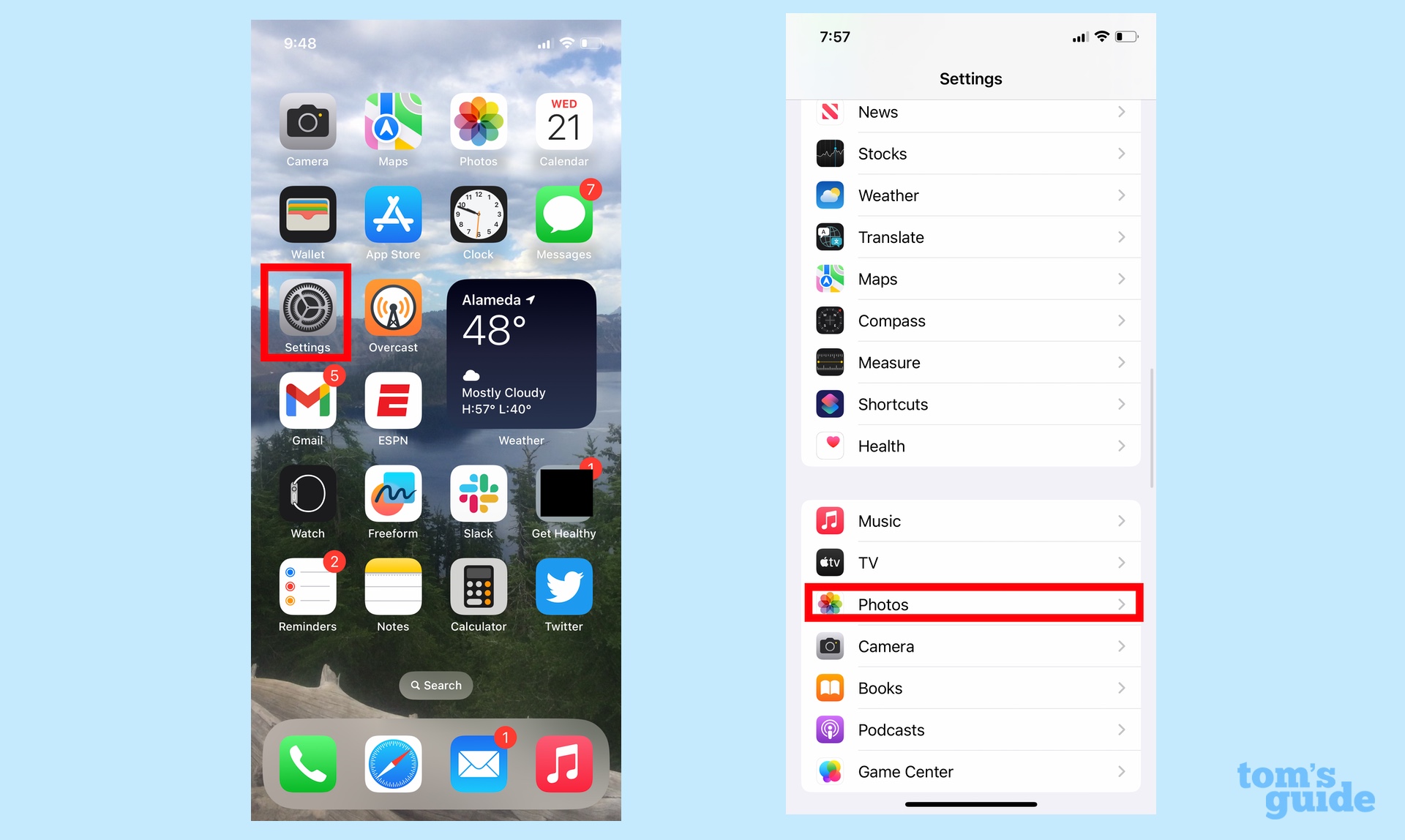 2. На следующем экране убедитесь, что ползунок рядом с «Использовать Face ID» включен.
2. На следующем экране убедитесь, что ползунок рядом с «Использовать Face ID» включен.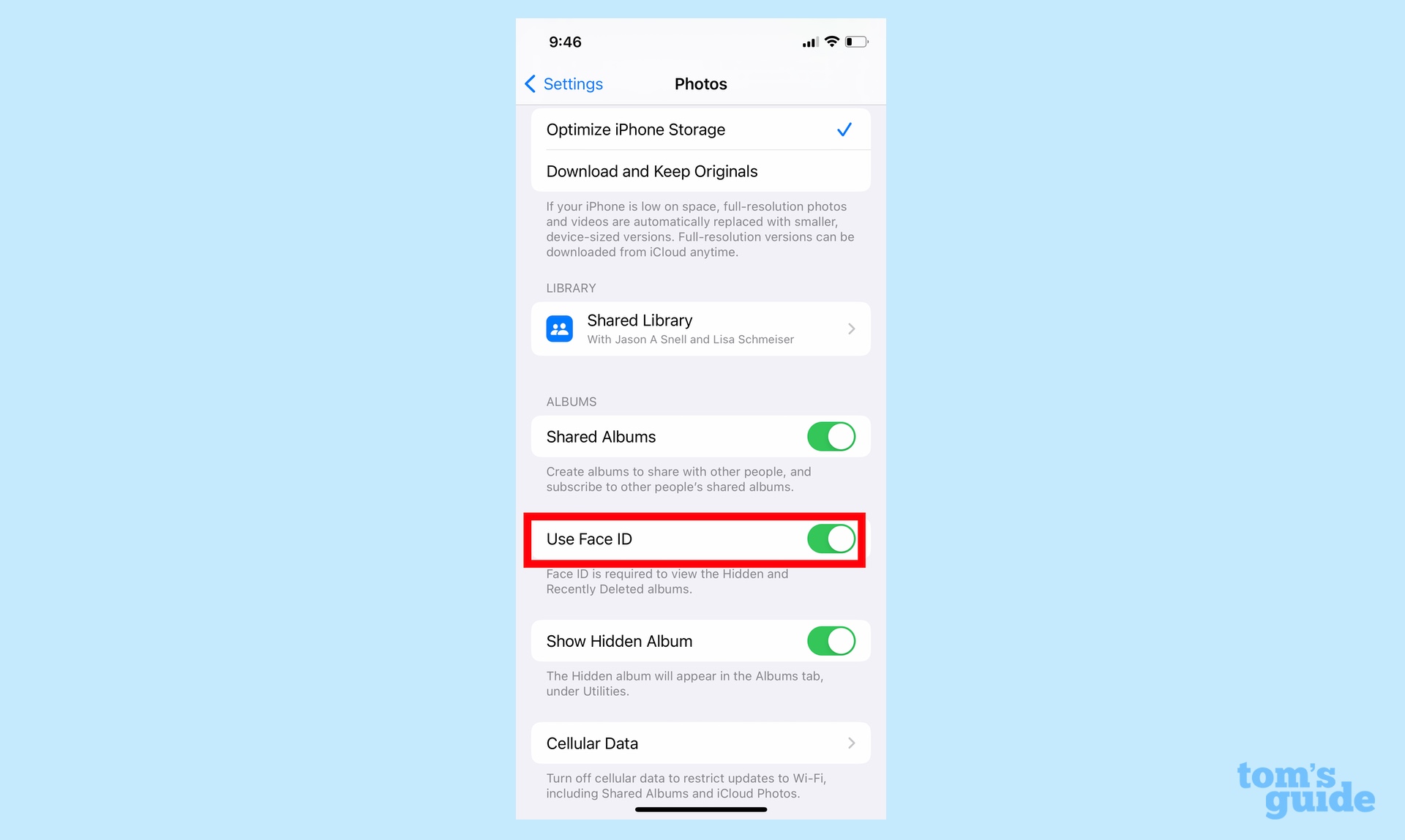 Теперь вы добавили дополнительный уровень защиты в свой альбом «Скрытый», так как никто не сможет войти в альбом без использования функции разблокировки Face ID. Обратите внимание, что этот переключатель также защищает альбом «Недавно удаленные фотографии».
Теперь вы добавили дополнительный уровень защиты в свой альбом «Скрытый», так как никто не сможет войти в альбом без использования функции разблокировки Face ID. Обратите внимание, что этот переключатель также защищает альбом «Недавно удаленные фотографии».
Как скрыть свой скрытый альбом
Ищете еще большую безопасность за счет неизвестности? Есть настройка, которая позволяет вам даже скрыть альбом Hidden от просмотра.1. Перейдите в «Настройки» и выберите приложение «Фотографии».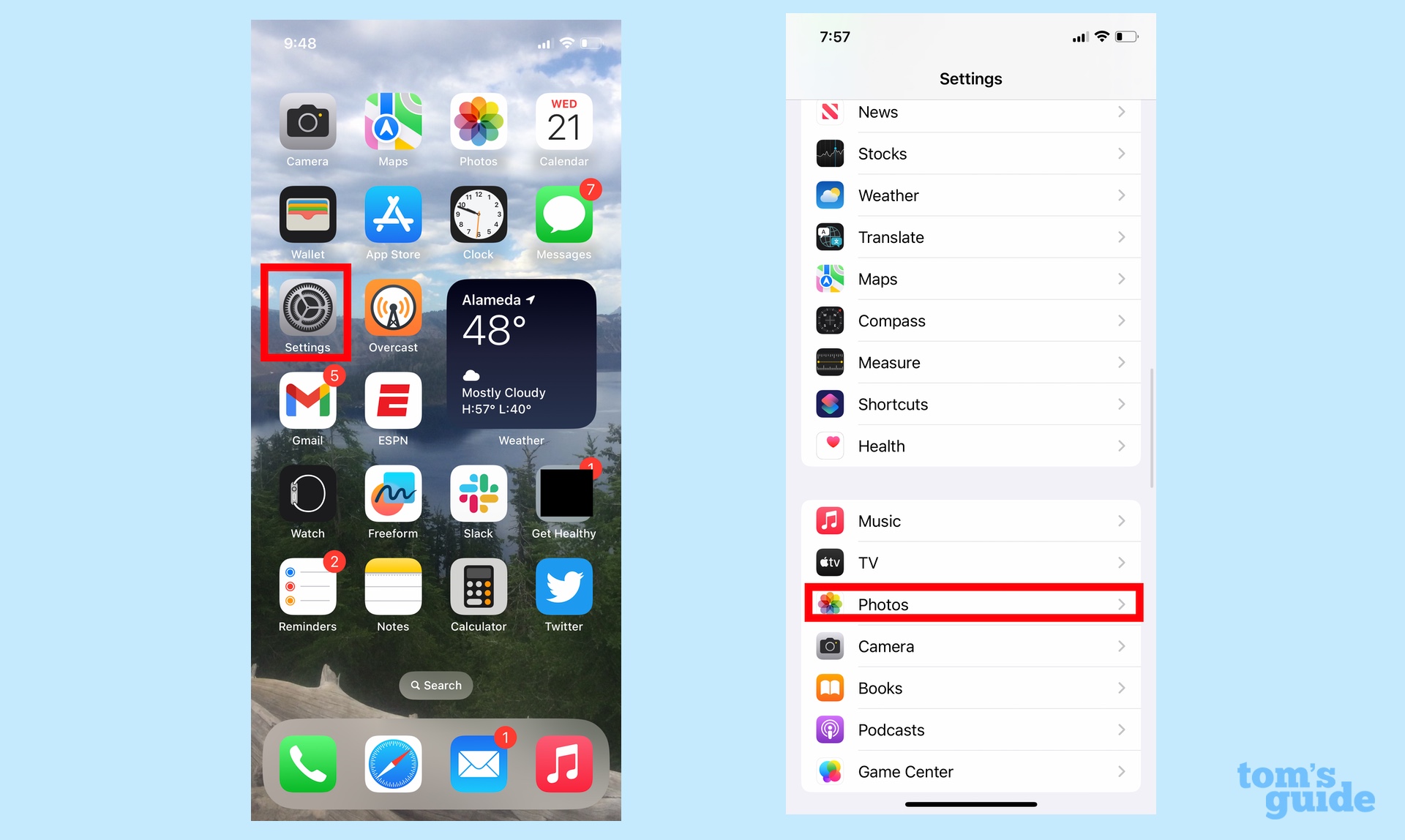 2. Найдите параметр «Показать скрытый альбом» и переместите ползунок влево. Это удалит скрытый альбом с вкладки «Альбомы» в приложении «Фотографии».
2. Найдите параметр «Показать скрытый альбом» и переместите ползунок влево. Это удалит скрытый альбом с вкладки «Альбомы» в приложении «Фотографии».
Дополнительные советы для iPhone от Tom’s Guide
У нас есть множество других советов и рекомендаций, связанных с фотографиями в iOS 16. Новейшее программное обеспечение для iPhone позволяет вам настроить общую библиотеку фотографий iCloud с семьей и друзьями, чтобы упростить загрузку и редактирование. Вы также можете отключить «Живые фото» в приложении «Фотографии» iOS 16 и выделить объект на фотографии с помощью функции визуального поиска. Обязательно прочитайте наше руководство по функциям iOS 16, чтобы получить дополнительные советы о том, как максимально эффективно использовать как настроить частоту обновлений Live Activity и как настроить экран блокировки вашего iPhone. Лучшее на сегодня предложение Moment Case для iPhone 14 Pro Max.